AWS Cloud9 は新規顧客には利用できなくなりました。 AWS Cloud9 の既存のお客様は、通常どおりサービスを引き続き使用できます。詳細はこちら
翻訳は機械翻訳により提供されています。提供された翻訳内容と英語版の間で齟齬、不一致または矛盾がある場合、英語版が優先します。
Java 開発のサポートの強化
AWS Cloud9 は、Java を使用する際の開発エクスペリエンスを向上させるための拡張言語サポートを提供します。生産性に関する主な機能には、コード補完、エラーの linting、コードレンズ、ブレークポイントやステッピングなどのデバッグオプションが含まれます。
重要
強化された生産性機能は、Amazon EC2 インスタンスに接続されている AWS Cloud9 開発環境でのみ使用できます。
さらに、Java の拡張言語サポートを使用する際に最適な IDE エクスペリエンスを確保するために、 AWS Cloud9 環境をサポートする Amazon EC2 コンピューティングインスタンスには 2 GiB 以上のメモリが必要です。が EC2 コンピューティングインスタンスに十分な RAM がないこと AWS Cloud9 を検出した場合、Java の拡張機能をアクティブ化するオプションは提供されません。
Java の拡張サポートの有効化とカスタマイズ
次の条件を満たすと、Java の拡張サポートを有効にするオプションが自動的に表示されます。
AWS Cloud9 環境が 2 GiB 以上のメモリを持つ Amazon EC2 インスタンスに接続されている。
Java 開発に関連付けられているファイルを使用しています。 は次のファイル名と拡張子 AWS Cloud9 をチェックします:
*.java、*.gradle(Gradle ビルドツールに関連)、pom.xml(Apache Maven ビルドツールに関連)。2020 年 12 月 11 日以降に作成された AWS Cloud9 環境で作業している。現在、この日付より前に作成された開発環境で Java の生産性向上機能は使用できません。
これらの条件が満たされると、Java のコーディングとデバッグのために生産性向上機能を有効にするかどうかを確認するダイアログボックスが表示されます。[Activate] (有効化) を選択すると、IDE でこの機能の使用を開始できます。

注記
AWS Cloud9 環境の作成時に起動される Amazon EC2 インスタンスには、Amazon Coretto 11 が既にインストールされています。Amazon Corretto は、Open Java Development Kit (OpenJDK) の、マルチプラットフォーム対応の本番稼働可能な、無償ディストリビューションです。つまり、 AWS Cloud9 out-of-the-box Java アプリケーションの開発と実行を開始できます。
AWS Cloud9 インターフェイスを使用して、拡張言語とデバッグのサポートを手動でアクティブ化または非アクティブ化することもできます。[Preferences] (設定)、[Java Support] (Java サポート)、[Enhanced Java Support] (拡張 Java サポート) の順に選択します。
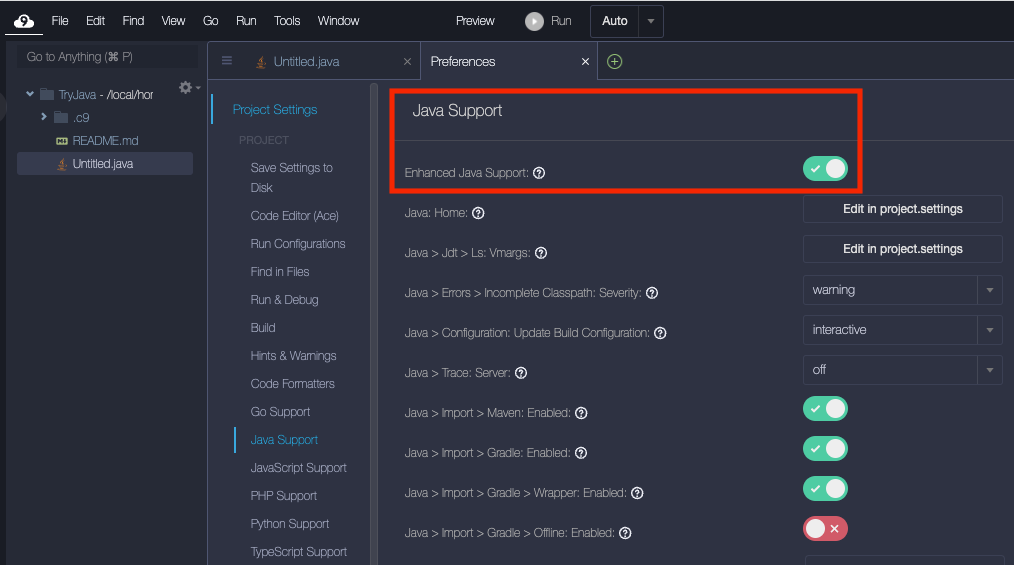
での Java 開発の拡張サポート AWS Cloud9 は、IDE の 2 つの拡張機能によって提供されます。
Red Hat による Java(TM) の言語サポート
Java のデバッガー
AWS Cloud9 インターフェイスを使用すると、これらの拡張機能のパフォーマンスをカスタマイズする幅広い設定にアクセスできます。拡張機能の設定を変更するには、[Preferences] (設定)、[Java Support] (Java サポート) の順に選択します。
これらの設定の詳細については、拡張機能の GitHub リポジトリの以下の関連する ReadMe ページを参照してください。
機能のハイライト
Java の拡張サポートを有効にすると、各種の生産性向上機能を使用できます。
コード補完
コード補完を使用すると、入力しているコードに基づいてコンテキストに対応した候補がエディタに表示されます。例えば、オブジェクト名の後にドット (「.」) 演算子を入力すると、そのオブジェクトで使用可能なメソッドまたはプロパティがエディタに表示されます。
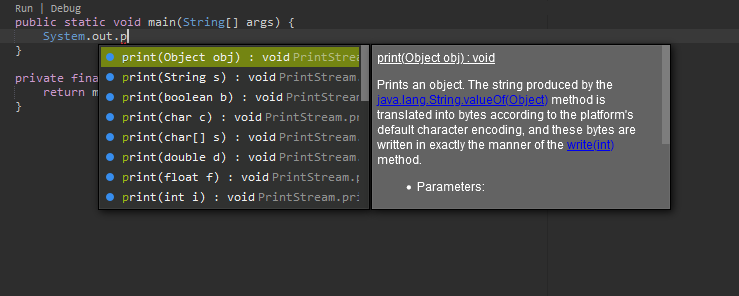
コードレンズ
コードレンズを使用すると、ソースコード内のコンテキスト固有のアクションに直接アクセスできます。Java 開発の場合、コードレンズは特定のメソッドを実行およびデバッグできるようにすることで、単体テストを容易にします。
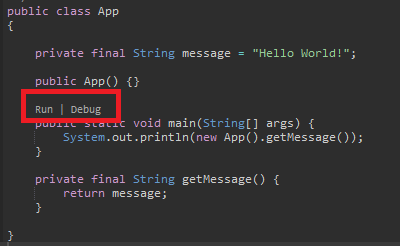
コードの linting
コードの linting は、ビルドする前にエディタがコード内の潜在的なエラーをどのように強調表示するかを記述します。例えば、初期化されていない変数を使用しようとする場合や、割り当てようとしている値と変数の型が一致しない場合、linting ツールが呼び出されます。
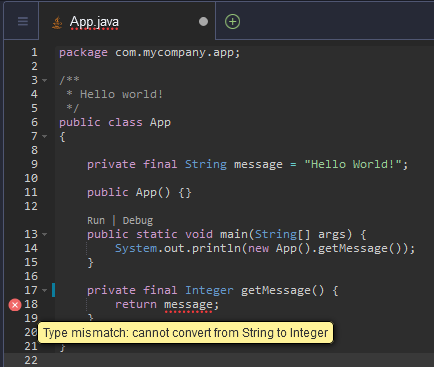
デバッグオプション
ブレークポイントとウォッチ式を実装できます。ソースコードにブレークポイントを設定し、デバッガーペインを表示して関連する条件を定義します。
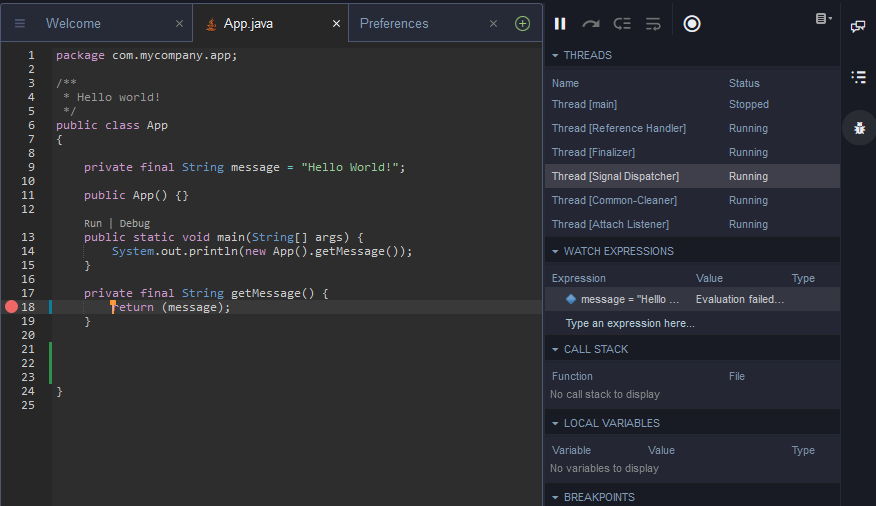
設定ファイルを使用したデバッグ
また、 AWS Cloud9 および launch.json 設定ファイルを介して tasks.json がサポートする起動設定とタスクを使用することで、デバッグ設定を制御することもできます。起動設定とその使用方法の例については、「Java デバッグ設定
Java コマンド
コマンド AWS Cloud9 パネルからコマンドを実行するには、Ctrl+. または F1 を押します。その後に「java」と入力して、関連するコマンドをフィルタリングします。
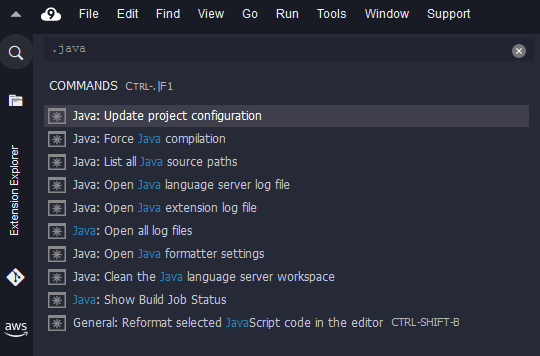
Quick fixes (簡易修正)
簡易修正を使用すると、欠落している要素のスタブを作成して、宣言されていない変数または未定義のメソッドを使用することで発生するエラーを解決できます。

リファクタリング
リファクタリングを使用すると、動作を変更せずにコードを再構築できます。インポートの構成、コンストラクタの作成などのオプションにアクセスするには、項目のコンテキスト (右クリック) メニューを開いて、[Refactoring] (リファクタリング) を選択します。
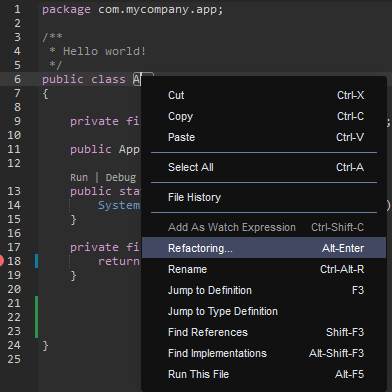
名前の変更
名前の変更はリファクタリング機能の 1 つです。1 回のアクションで、選択した変数、関数、およびクラスの名前を、コード内で表示されるすべての場所で簡単に変更できます。名前を変更するには、項目のコンテキスト (右クリック) メニューを開き、[Rename] (名前の変更) を選択します。名前の変更は、コード内の名前のすべてのインスタンスに影響します。
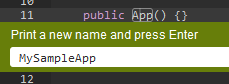
Java 開発用のオプションツール
Java の拡張サポートを提供する拡張機能には、Gradle および Maven オートメーションツールをプロジェクト開発に統合できる機能が含まれています。これらのツールは、 AWS Cloud9 開発環境にプリインストールされていません。これらのオプションのビルドツールをインストールして使用する方法については、次のリソースを参照してください。
Gradle: 入門ガイド
Maven: 5 分で Maven
Java 拡張機能の [問題] タブ
環境内の AWS Cloud9 java プロジェクトに関する問題は、 AWS Cloud9 IDE の問題タブで表示およびトラブルシューティングできます。 AWS Cloud9 IDE から [問題] タブを表示するには、メニューバーから [表示]、[問題] の順に選択します。
![[問題] タブを開く](images/problems-panel.png)
[問題] タブは、コンソール内の [+] アイコンを選択し、[Open Problems] (問題を開く) を選択して開くこともできます。タブから問題を選択すると、影響を受けるファイルが開き、問題の詳細が表示されます。